win10软件不兼容蓝屏怎么解决推荐给大家,小编看到很多网友都在找这个内容,那么有哪里能介绍一下呢?不妨来看看小编下面整理的教程攻略吧,带你快速上手这款软件,有需要的就来看一看吧!
如果在Windows 10上安装的软件导致系统蓝屏,以下是一些可能的解决方法
推荐小伙伴们下载:快快蓝屏修复助手(点击即可下载)<<<<。一键检测,快速修复各种Windows系统电脑蓝屏问题!
1、 卸载问题软件:如果你确定某个特定的软件引起了蓝屏问题,你可以尝试卸载该软件。在“控制面板”中找到“程序和功能”,选择要卸载的软件,并按照屏幕上的指示进行操作。
2、 更新软件:有时,软件的旧版本可能与Windows 10不兼容。尝试更新软件到最新版本,这通常可以解决兼容性问题。
3、 启用兼容模式:有些软件可能有兼容性模式选项,可以在Windows 10上运行旧版本的软件。右键单击软件的快捷方式或可执行文件,选择“属性”,然后在“兼容性”选项卡中勾选“以兼容模式运行此程序”,选择一个适合的操作系统版本。
4、 安装驱动程序更新:一些蓝屏问题可能是由于过时或不兼容的硬件驱动程序引起的。你可以尝试更新显卡、声卡和其他硬件的驱动程序,可以从官方网站或Windows更新中获取最新的驱动程序。
5、 进行系统修复:如果以上方法都无效,你可以尝试使用系统修复工具来修复系统文件和配置。在Windows 10中,你可以使用“设置”应用中的“更新和安全”选项中的“恢复”选项来进行系统修复。
6、 运行系统诊断:如果以上方法都无效,你可以尝试运行系统诊断工具来检查和修复硬件问题。在Windows 10中,你可以使用“设置”应用中的“更新和安全”选项中的“故障排除”选项来运行系统诊断。
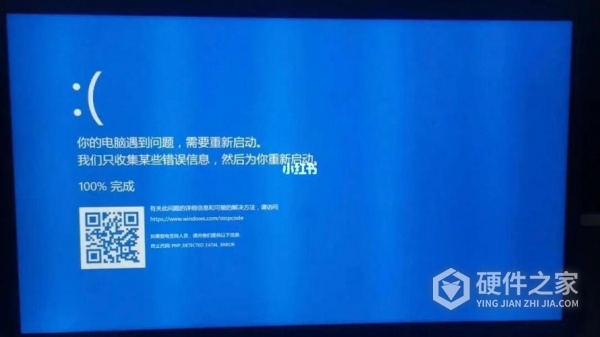
怎么样?按照小编的教程去打是不是轻松了很多呢?如果你觉得win10软件不兼容蓝屏怎么解决的教程对你有帮助,那么就快推荐给你的朋友们吧,让他们也能够快速的知道该怎么使用。